Bitbucket도 GitHub처럼 HTTPS로연동해서 사용하려고 했으나 클론 시 transport error가 계속 발생해서 결국 SSH연동 방식으로 하게 되었습니다.
이 기회에 git을 SSH로 연동해볼 겸 진행했습니다.
1. 내 PC에 SSH Key값 생성하기(Public, Private)
2. Bitbucket에 Public Key 등록하기
3. eGit에서 SSH를 이용하여 Bitbucket연동하기
내 PC에 SSH Key값 생성하기(Public, Private)
SSH Key를 생성하기 위해 cmd창을 열어줍니다.
ssh-keygen 명령어를 입력하면 SSH Key를 생성하기 위한 문구들이 출력되며 계속 엔터를 입력해주면 생성이 완료됩니다.
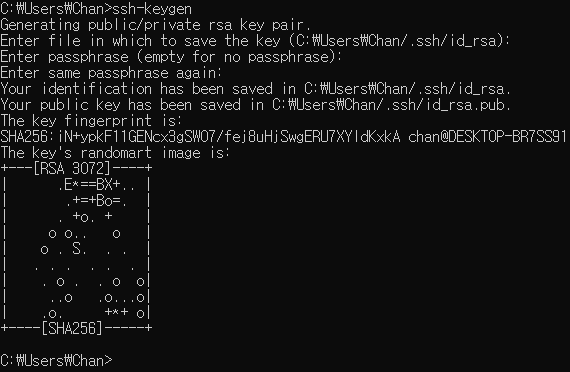

Key생성 시 출력되었던 위치로 가보면 2개의 파일이 생성된 것을 볼 수 있는데 .pub가 public key이고 다른 하나가 private key입니다.

Bitbucket에 Public Key 등록하기
Bitbucket 좌측 하단에 프로필 아이콘을 클릭한 뒤 Personal settings을 클릭합니다.
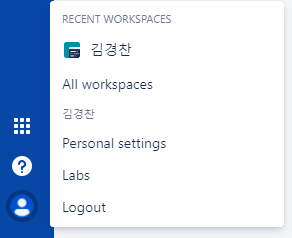
SSh keys탭에서 Add key버튼을 누르면 key를 등록하는 화면이 나옵니다.

해당 키를 명시할 이름과 생성한 key파일중 .pub로 끝나는 public key값을 넣어줍니다.
(key파일은 메모장으로 오픈하면 값을 볼 수 있습니다.)
save 버튼을 눌러 저장하면 Bitbucket에 public key등록이 완료됩니다.

eGit에서 SSH를 이용하여 Bitbucket연동하기
Bitbucket에 접속해서 SSH로된 repository주소를 복사합니다.

eclipse에서 Clone을 하여 복사한 주소를 넣어주면 자동으로 항목이 채워집니다. Next를 계속 누른 뒤 Finish를 누릅니다.


연동할 프로젝트를 오른쪽 클릭하여 Team->Share Project에 진입한 후 생성한 repository와 연결시켜주면 됩니다.


commit을 생성한 후 push를 해보면 Bitbucket에 업로드 된 것을 확인할 수 있습니다.


GitHub를 HTTPS로 연동해보다가 Bitbucket은 SSH로 해보았는데 가이드가 친절하게 잘 설명되어 있어서 어려움 없이 연동했던 것 같습니다.
[참고사이트]
https://confluence.atlassian.com/bitbucket/set-up-ssh-for-git-728138079.html
'GIT' 카테고리의 다른 글
| Github 커밋 조작하기, 날짜 변경, 잔디밭 채우기 (0) | 2021.02.28 |
|---|---|
| [SourceTree] invalid username or password 에러 해결하기 (0) | 2021.01.11 |
| [GitHub] GitHub Default branch 변경 방법 (0) | 2021.01.08 |
| [Git] Git 다운로드 및 설치 (0) | 2020.12.30 |



